Några av de mest populära TV-apparaterna i världen tillverkas av det kinesiska företaget Hisense.
Oavsett vilken typ av tittare det är kan det locka alla köpare med sin unika design och avancerade funktioner till rimliga priser.
Det kan ibland vara nödvändigt att felsöka TV-problem, särskilt om TV:n stängs av av sig själv.
En Hisense-TV stängs vanligtvis av av sig själv som ett resultat av en timerinställning eller en defekt strömförsörjningsanslutning.
För att lösa dessa problem måste man undersöka inställningarna och bekräfta att allt är korrekt kopplat och att inga kablar behöver bytas ut. Det kan finnas andra faktorer att ta hänsyn till.
| 1. Inaktivera de energisparande funktionerna | Du bör börja med att inaktivera eventuella energisparalternativ som du kan ha aktiverat. Öppna TV:ns meny och navigera till inställningsområdet för att hitta inställningen. Leta efter den genom att välja ”Power” eller ”Energy Saving” i menyn. |
| 2. Stäng av funktionen för automatisk avstängning. | Nästa sak du behöver göra är att ta bort den automatiska avstängningsfunktionen på din TV genom att välja ett annat menyalternativ. Vanligtvis är avsnittet ”Allmänt” där du hittar alternativet. |
| 3. Inaktivera inställningen för insomningstimern. | Din Hisense TV kan konfigureras med en insomningstimer som stänger av efter en förutbestämd tid. För att komma åt inställningen, öppna TV: ns meny och sök på menyalternativet ”Timer”. I det här fallet bör du välja sleep timer och ställa in tiden för när din TV ska stängas av automatiskt. |
| 4. Uppdatering av operativsystem | Om du använder en smart-TV kanske du vill uppgradera ditt operativsystem. Det enklaste stället att börja är i inställningsavsnittet på din TV:s HDMI-CVI-skärm. |
| 5. Starta om din Hisense TV. | Genom att dra ur nätsladden, koppla bort all annan elektronik och sedan återansluta enheten. Stäng sedan av TV:n och sätt på den igen för att kontrollera om problemet kvarstår. |
| 6. Undersök strömkablarna | Om nätsladdarna är felaktigt installerade kan din Hisense TV börja stängas av på egen hand. Kontrollera att sladdarna är ordentligt anslutna till strömkällan och att båda ändarna är ordentligt inkopplade. |
| 7. Kontrollera HDMI-kabeln | Kontrollera att dina HDMI-kablar är i gott skick och att inga andra enheter är anslutna till din HDMI-port. Om du har en Hisense-TV kan det vara tänkbart att dina kablar inte fungerar som de ska. Din TV kan stängas av automatiskt när det inte finns någon HDMI-kabel att ansluta till den. |
Fortsätt läsa för att ta reda på vad du kan göra om din Hisense TV fortsätter att gå igång av sig själv.
Låt oss börja!
Hur kan jag förhindra att min Hisense TV stängs av?


Du kan uppskatta den fantastiska kvaliteten på video- och ljudfunktionerna på en Hisense TV. Du kommer att uppleva förbättrad prestanda och definition med introduktionen av HDMI 2.1-portarna.
Problem som gör att TV:n stängs av upprepade gånger kan hindra dig från att njuta av detta.
Strömsparläget är ofta orsaken till detta problem. Prova följande procedurer för att förhindra att din Hisense TV stängs av:
- Välj Inställningar från menyn.
- Välj Bild.
- Leta efter valet Energisparläge.
- Det här alternativet har flera lägen som kan hjälpa dig att lösa problemet. Var och en av dem kan anpassas genom experiment för att hindra TV: n från att stängas av upprepade gånger på egen hand.
Du bör inte uppleva några fler problem av denna typ när det nya alternativet har sparats.
Varför stängs min Hisense TV av hela tiden?
Följande är en rad olika anledningar till att din TV kan stängas av kontinuerligt:
1. Aktivt energisparläge
Hisense TV har en energisparande design. Detta är ett problem eftersom TV:n stängs av medan den spelar upp innehåll och sedan slås på igen när den känner av att det inte finns någon signal där.
När du ansluter föremål till HDMI-kontakten förlorar din TV i princip ström och stängs ofta av av sig själv.
Under vissa omständigheter kan energisparläget ha valts i en menyinställning utan din vetskap om din Hisense TV fortsätter att stängas av.
Läget kan döljas om TV:n lämnas påslagen under en längre tid, men det är ofta tillgängligt under normal drift.
2. Ta bort HDMI-kabeln


Alla prylar som är anslutna till din TV kan potentiellt orsaka att enheten stängs av. I den här situationen ansluter du HDMI-kabeln igen och testar problemet igen.
De flesta problem borde vara lösta vid det här laget. Om problemet kvarstår kan du överväga att stänga av TV:n och alla anslutna enheter innan du slår på dem igen.
3. En skadad HDMI-kabel eller ett skadat HDMI-uttag
Om du upptäcker att du upplever flera problem är din TV:s HDMI-port förmodligen trasig.
Kontrollera med fingertopparna om HDMI-uttaget sitter löst. I så fall kanske kabeln inte är korrekt inkopplad.
För att se om problemet kvarstår kan du prova att koppla ur kabeln och sedan sätta på TV:n igen. Om problemet kvarstår, kontakta TV:ns supportlinje för ytterligare felsökningsinstruktioner.
4. Inställningen för vilotid är aktiv.
Din TV kan plötsligt stängas av på egen hand om inställningen för vilotid är aktiverad.
Försök att ändra inställningarna till ett annat val om så är fallet.
Om du ändrar inställningen för vilotid kommer det sannolikt också att leda till en minskning av din elförbrukning.
5. En defekt strömförsörjning


check for defective power supply
Din TV:s strömförsörjning kan vara trasig och du kan ha problem med utspänningen. Se om du kan lösa problemet genom att byta ut den mot en ny.
En annan möjlighet är att din TV behöver startas om efter att ha varit avstängd under en längre tid.
6. TV:n har för många strömavbrott/utökade inställningar
Om din TV har för många inställningar för strömavbrott kommer den att försöka aktivera dem alla samtidigt och stängas av under processen.
Din TV kan stängas av automatiskt om du har för många strömförlängningsinställningar öppna på grund av den ökade efterfrågan på el.
7. Operativsystemet är föråldrat
Din TV:s operativsystem kan vara föråldrat och inkompatibelt med enhetens hårdvara.
Om så är fallet kan du manuellt uppgradera operativsystemet genom att ladda ner det från internet.
Du måste dock vara försiktig när du gör uppdateringar till din TV eftersom de kan påverka dess prestanda.
Hur man fixar Hisense TV som automatiskt stängs av på 7 sätt
Överväg att använda en strömavbrottsfördröjning för att förlänga tiden innan din TV stängs av om den fortsätter att gå av på egen hand och du inte vill betala hundratals dollar för en utökad garanti.
Om din Hisense TV är ansluten till en kabelbox, satellitmottagare eller TiVo kommer detta att vara extremt enkelt för dig.
Här är några åtgärder som kan vara till hjälp om du utför det direkt:


1. Inaktivera de energibesparande funktionerna
Det första du bör göra är att stänga av alla energisparinställningar som du kan ha.
För att komma åt inställningen, öppna TV:ns meny och gå till avsnittet Inställningar. Leta efter den genom att välja en meny under ”Power” eller ”Energy Saving”.
2. Stäng av funktionen för automatisk avstängning.
Nästa åtgärd du bör vidta är att inaktivera den automatiska avstängningsfunktionen genom att växla till ett annat menyalternativ på din TV.
Avsnittet ”Allmänt” är vanligtvis där du hittar alternativet.
3. Inaktivera inställningen för insomningstimern.
Du kan ställa in en vilotimer på din Hisense TV så att den stängs av efter en viss tid.
Öppna menyn på din TV och leta efter ett menyalternativ som heter ”Timer” för att komma åt inställningen.
Du vill helt inaktivera sömntimern i den här situationen, så välj den och ange tiden för när din TV ska stängas av automatiskt.
4. Uppdatering av operativsystemet
Nu kan det vara dags att uppgradera ditt operativsystem om du inte redan har gjort det.
Välj Inställningar > Systemuppdatering > Uppdatera enhetens firmware för att komma till inställningsdelen i TV:ns meny.
Uppdateringen kan inte installeras om du använder en USB-enhet eller en CD/DVD-enhet utan optisk enhet.
Se till att inget annat använder USB-porten på din TV för strömförsörjning.
5. Starta om din Hisense TV.
Genom att dra ur TV:ns nätkabel kan du försöka starta om den.
Koppla bort all annan elektronik från din TV. Återanslut enheten och vänta tills den slås på igen.
Stäng sedan av TV:n och sätt på den igen för att kontrollera om problemet kvarstår.
6. Undersök strömkablarna


Din Hisense TV kan stängas av av sig själv om nätsladdarna är felaktigt monterade.
Se till att kablarna är ordentligt inkopplade i båda ändarna och att de är anslutna till strömkällan på lämpligt sätt.
7. Kontrollera HDMI-kabeln
Om du har en Hisense-TV kan det hända att din HDMI-kabel är trasig.
Din TV kan stängas av automatiskt som ett resultat av detta.
Ett smart sätt att börja är att se till att inga andra enheter är anslutna till din HDMI-port och att de HDMI-kablar du använder är i gott skick och ordentligt anslutna i båda ändar.
Hur kan jag förhindra att min Hisense TV stängs av när jag tittar på Netflix?
När du tittar på din favorit Netflix-show bör din TV inte stängas av.
Denna fråga har dock tagits upp av många Hisense TV-konsumenter.
Lyckligtvis kan du vidta åtgärder för att lösa situationen och fortsätta att njuta av programmet.
Låt oss undersöka några av dem.


1. Logga ut från Netflix och starta om det
Att starta om Netflix-appen är det första du kan göra om din TV fortsätter att stängas av medan du tittar på Netflix.
Din TV-fjärrkontrolls ”Hem” -knapp kan starta Netflix om du trycker på den. När du har öppnat Netflix-appen genom att klicka på den väljer du sedan ”Starta om”. Genom att göra följande kan du logga ut från Netflix och starta om det:
Öppna Netflix-appen och välj Logga ut under Inställningar > Konto > Logga ut. Problemet kommer att lösas, men du kommer att behöva logga in igen. Du kan starta om appen utan att behöva logga ut igen genom att stänga av TV:n och sedan sätta på den igen.
2. Installera Netflix igen
Om det inte fungerar, kontrollera om din TV har Netflix-appen nedladdad. Om den inte är det, dubbelkolla att appens senaste version är installerad.
Öppna huvudmenyn på din TV och välj sedan Inställningar > Appar > Bläddra igenom När du har öppnat Netflix-appen genom att klicka på den väljer du ”Starta om”.
Genom att göra följande kan du logga ut från Netflix och starta om det.
Öppna Netflix-appen och välj Logga ut under Inställningar > Konto > Logga ut. Problemet kommer att lösas, men du måste logga in igen.
Du kan starta om appen utan att behöva logga ut igen genom att helt enkelt stänga av den och sedan sätta på TV:n igen.
3. Starta om din WiFi-anslutning


Restart Your WiFi Connection
Din TV kan stängas av av sig själv om din WiFi-anslutning inte fungerar korrekt.
Det första du behöver göra är att se till att den är påslagen.
Öppna huvudmenyn på din TV och välj Inställningar > Nätverksinställningar för att komma igång.
4. Uppdatera operativsystemet på TV:n
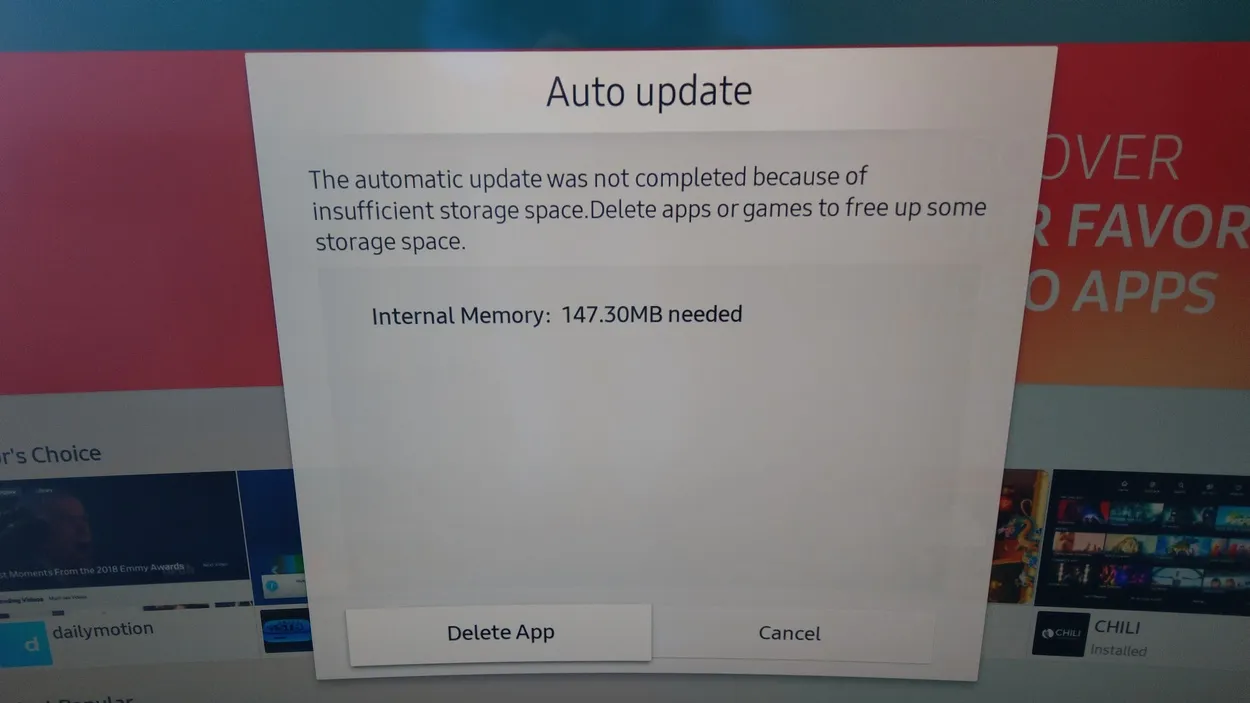
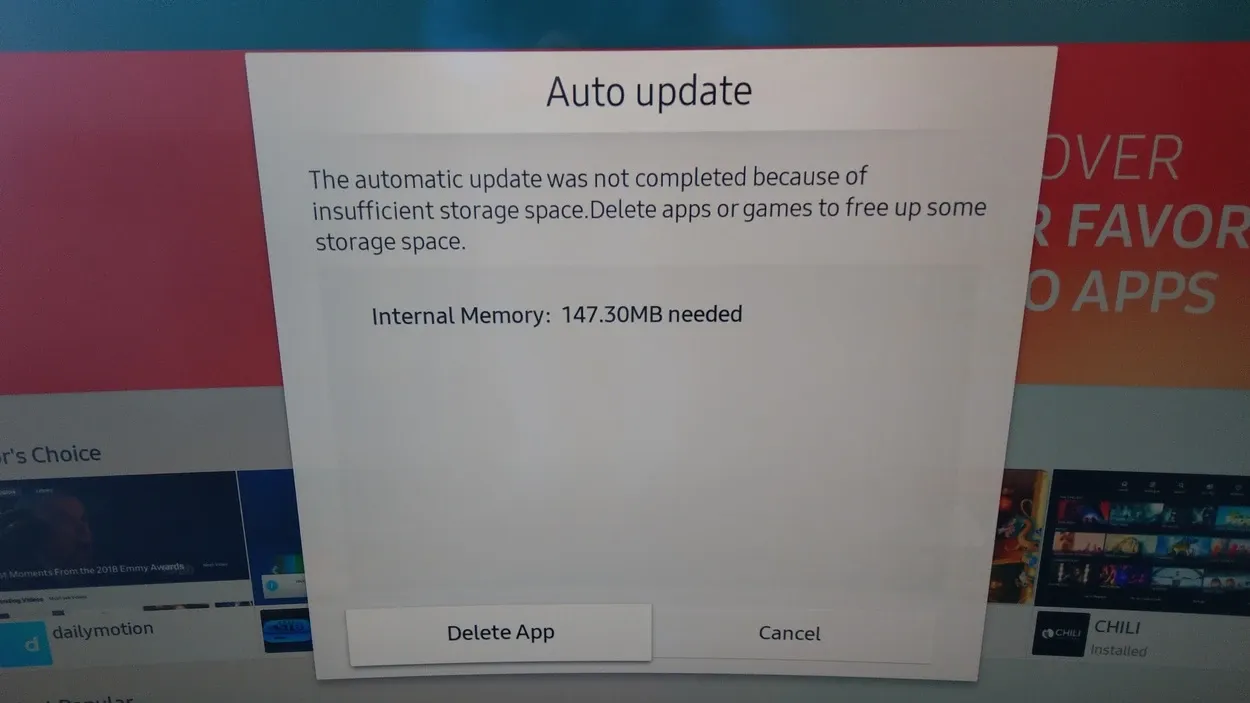
Update your Tv
Det är troligt att din Hisense-TV är föråldrad och därför inte kompatibel med den senaste Netflix-versionen om den inte stöder det senaste operativsystemet.
Uppdateringar av operativsystemet är den mest effektiva lösningen på detta problem. Öppna huvudmenyn på din TV och välj sedan Inställningar > Systemuppdatering > Uppdatera enhetens firmware. För att uppgradera operativsystemet ska du bara följa anvisningarna som visas på skärmen.
Uppdaterad firmware eller drivrutiner kan behöva installeras om det inte är möjligt att uppgradera operativsystemet för Hisense TV. Dessutom kan programvaran raderas och installeras om.
Ofta ställda frågor (FAQ)
Hur kan jag använda Hisense TV:s meny?
Svar: Använd menyvalen på skärmen eller knappen ”Menu” på fjärrkontrollen för att komma åt menyn på din Hisense TV. Du kan komma åt flera inställningar och funktioner via menyn, inklusive bild- och ljudalternativ, nätverksinställningar och mer.
Hur uppdaterar jag programvaran på min Hisense TV?
Svar: Gå till menyn ”Inställningar” och välj ”Programuppdatering” för att uppdatera programvaran på din Hisense TV. Följ instruktionerna som visas på skärmen för att slutföra uppdateringen. För att få tillgång till uppdateringen kan din TV behöva vara ansluten till internet.
Hur kan jag ansluta WiFi till min Hisense Smart TV?
Svar: Med hjälp av en Ethernet-kabel eller TV:ns inbyggda WiFi kan du ansluta din Hisense TV trådlöst till internet. Konfigurera anslutningen enligt instruktionerna på skärmen.
Slutsats:
- En Hisense-TV stängs vanligtvis av på egen hand på grund av en timerinställning eller en defekt strömförsörjningsanslutning. Strömsparläget är ofta skyldigt till detta problem. Var och en av dem kan anpassas genom experiment för att stoppa TV: n från att stängas av upprepade gånger.
- Alla prylar som är anslutna till din TV kan potentiellt orsaka att enheten stängs av. Det är troligt att din TV: s HDMI-port är trasig.
- Din TV kan stängas av automatiskt om du har för många strömförlängningsinställningar öppna på den på grund av den ökade efterfrågan på el. Om din Hisense TV fortsätter att stängas av på egen hand kan du behöva vidta några enkla åtgärder för att fixa det. Överväg att använda en strömavbrottsfördröjning för att förlänga tiden innan din TV stängs av. Nu kan det vara en bra tid att uppgradera ditt operativsystem om du inte redan har gjort det.
- Logga ut från Netflix och starta om appen, eller stäng helt enkelt av TV:n och sätt sedan på den igen. Om Netflix-appen inte fungerar på din TV kan du prova att starta om den eller uppdatera operativsystemet.
- Din TV kan stängas av av sig själv om din WiFi-anslutning inte fungerar korrekt. Det är troligt att din Hisense TV är föråldrad och inkompatibel med den senaste Netflix-versionen.
Andra artiklar:
- Är 800 Mbps tillräckligt snabbt för spel? [Avslöjad!]
- Är 400 Mbps tillräckligt snabbt för spel? (besvarad)
- Hur laddar jag AirPods utan ett fodral? (Ta reda på det)
